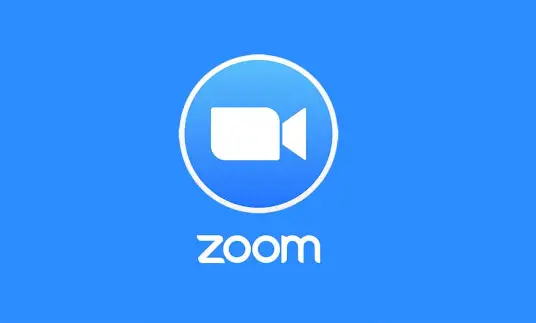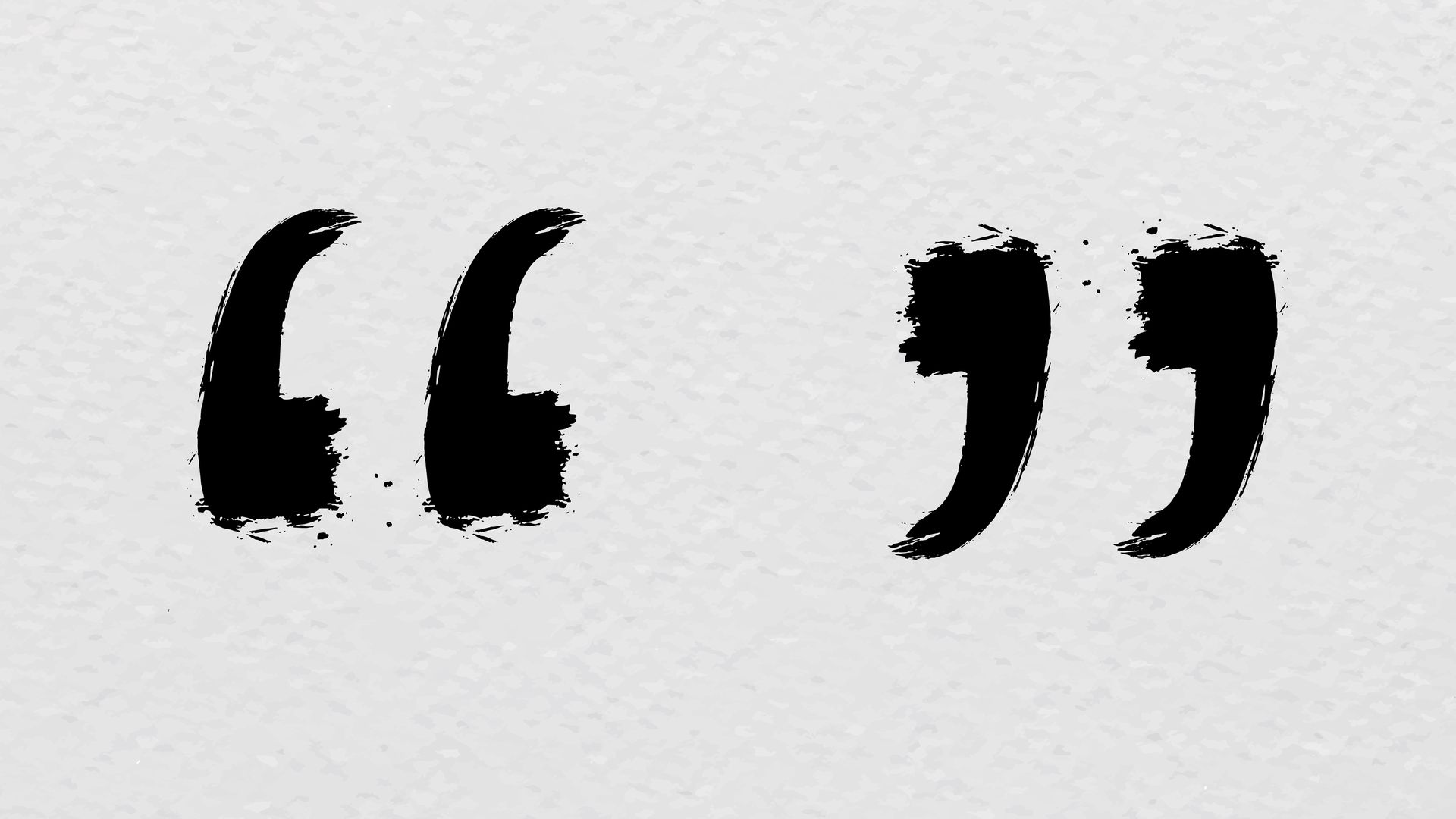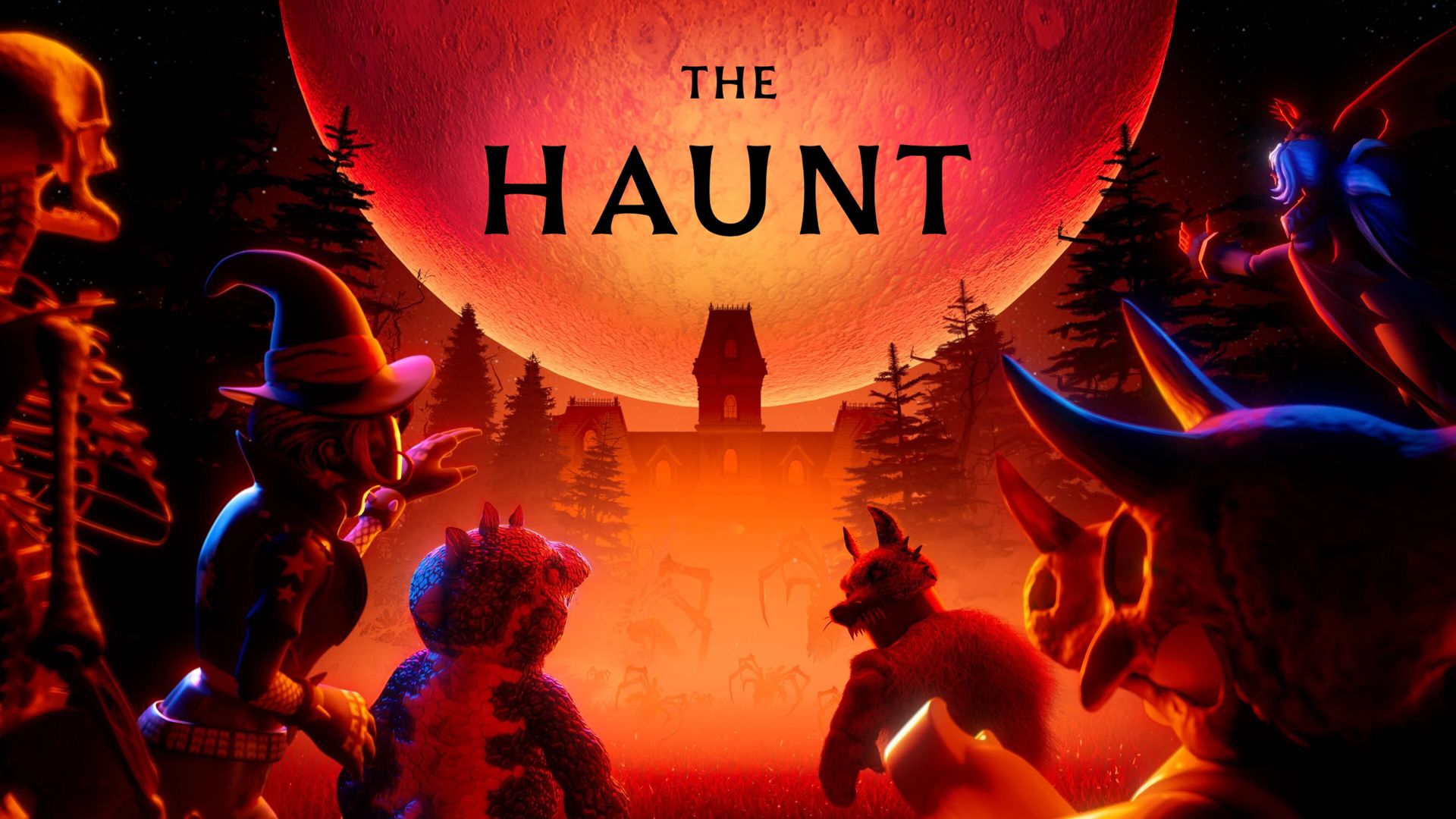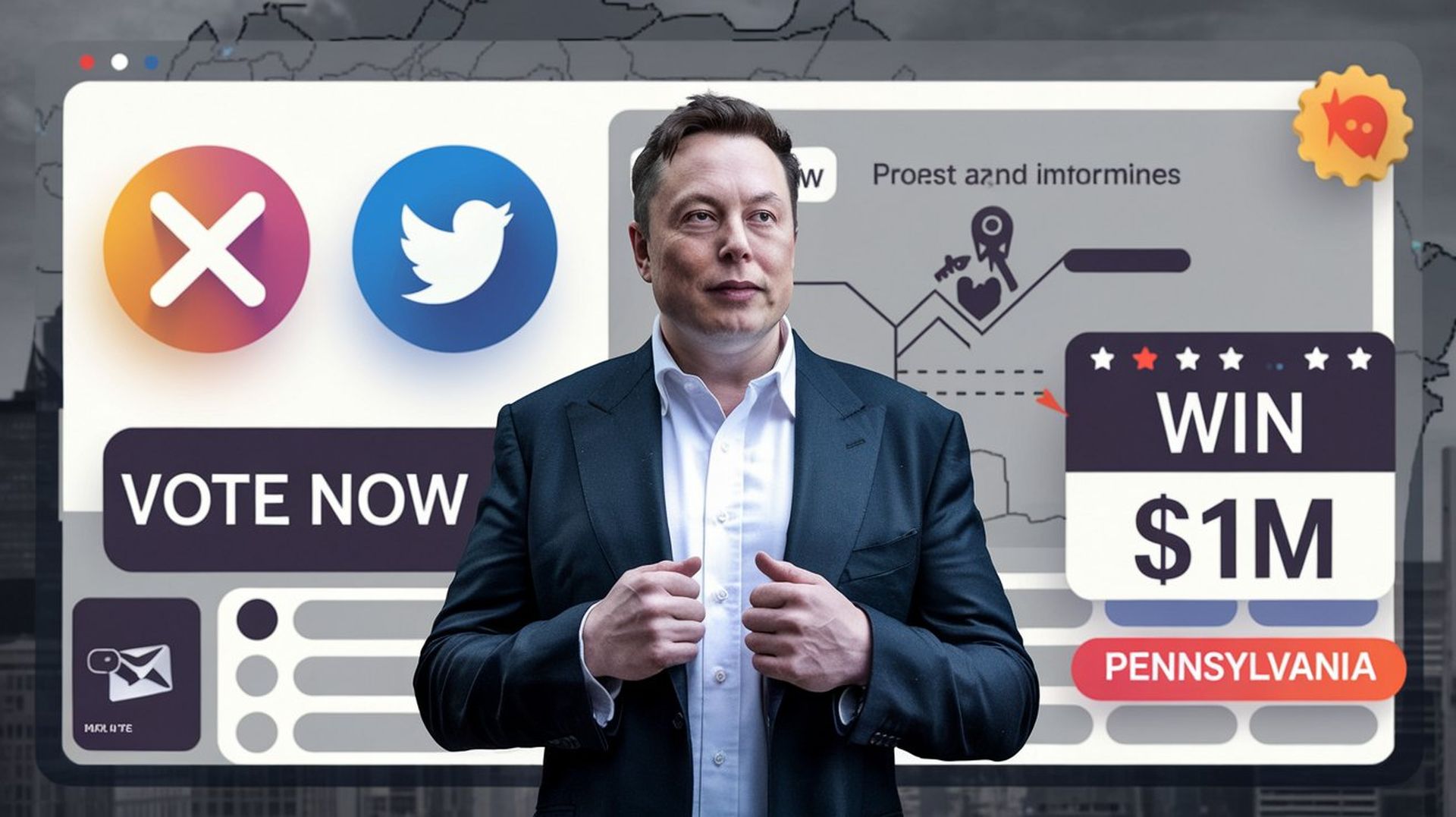Puedes aprender a levantar la mano en Zoom con este artículo. Cuando usa Zoom para unirse a una reunión remota, el mejor enfoque para asegurarse de haber expresado su opinión es utilizar la opción “Levantar la mano”.
Cuando no esté seguro de qué decir, simplemente coloque un pequeño icono de mano junto a su nombre de usuario y dígales a los administradores de la reunión que tiene una pregunta, necesita información o requiere atención. ¿Sabe que Zoom permitirá a los usuarios transmitir reuniones en vivo directamente en Twitch?
¿Cómo levantar la mano en Zoom en PC?
Haga clic en el símbolo “Participantes” en la parte inferior central de su computadora durante una reunión.
Para levantar la mano, vaya a la parte inferior de la pantalla y haga clic en el botón “Levantar la mano”.

Su mano digital ahora está en el aire. Para bajarlo, presione el mismo botón etiquetado como “Bajar la mano”.
¿Cómo levantar la mano en Zoom en iOS o Android?
Haga clic en el ícono de tres puntos horizontales, etiquetado como “Más”, en la esquina inferior derecha de la pantalla durante una reunión de la aplicación móvil Zoom.

Toca “Levantar la mano” en la ventana emergente que aparece en la parte inferior de la pantalla.
El organizador de la reunión ahora debería haber sido notificado de que su mano está levantada. Mientras su mano está en el aire, el ícono de la mano se volverá azul y el texto debajo cambiará para leerse “Mano inferior”.
¿Cómo deshabilitar levantar la mano en Zoom?
Levantar la mano es un tipo de comunicación no verbal, pero la opción Levantar la mano no se rige por la configuración de comentarios no verbales y no se puede desactivar.
¿Cómo levantar la mano en el acceso directo de Zoom?
ventanas: si desea mover la mano hacia arriba o hacia abajo, mantenga presionada la combinación de teclas Alt+Y.
Mac: También puede utilizar el método abreviado de teclado Opción+Y para subir o bajar la mano.